本日は、レジストリエディタの使い方について解説します。
まずは、レジストリとは何か?についてですが、
Windows オペレーティングシステム(OS)で用いられている設定情報のデータベースのことです。
OSに関する情報やさまざまなアプリケーションに関する情報がぎっしりと詰まっています。基本的にレジストリは、Windowsが更新しますので、ユーザが変更を行うことはありません。
しかし、どうしてもレジストリを変えることでしか変更できない設定項目があった場合に変更操作を行うことがあります。
レジストリエディタの起動
レジストリエディタの起動方法は、「ファイル名を指定して実行」に「regedit」と入力します。ファイル名を指定して実行は、「Windowsキー + R 」で起動できます。
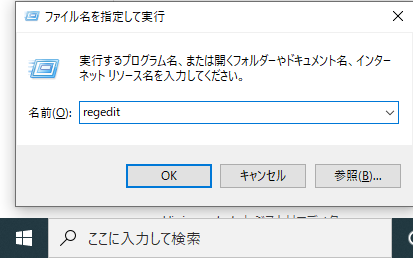
レジストリエディタが起動します。
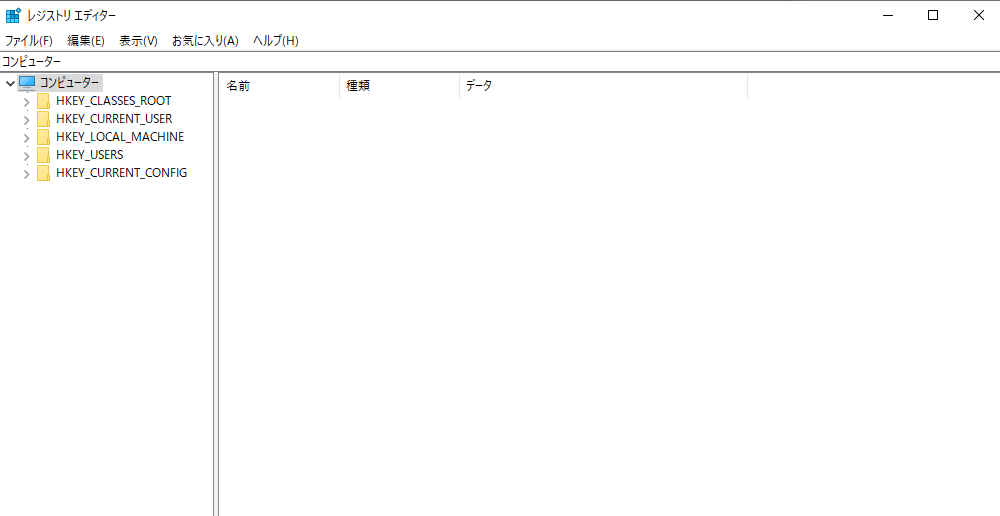
コンピュータの下にフォルダが並びます。
HKEY_CLASSES_ROOT
HKEY_CURRENT_USER
HEKY_LOCAL_MACHINE
HKEY_USERS
HKEY_CURRENT_CONFIG
実際に、設定値を変える場合は、上記フォルダの配下の階層に進み、値を変更することになります。
レジストリのバックアップ
何かの値を変えるときには、バックアップを取ることが推奨されています。
バックアップを取ってみます。
「ファイル」→「エクスポート」をクリックします。
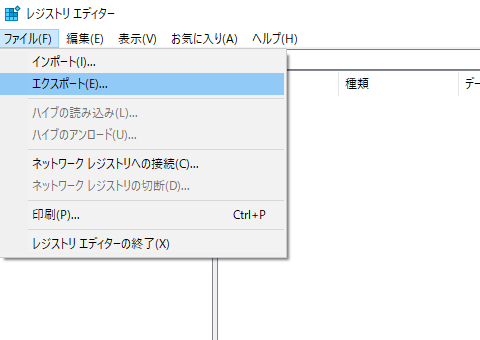
出力された画面に、バックアップするファイル名を入力し、「保存」をクリックします。
エクスポートの範囲は、デフォルトですべてとなっています。
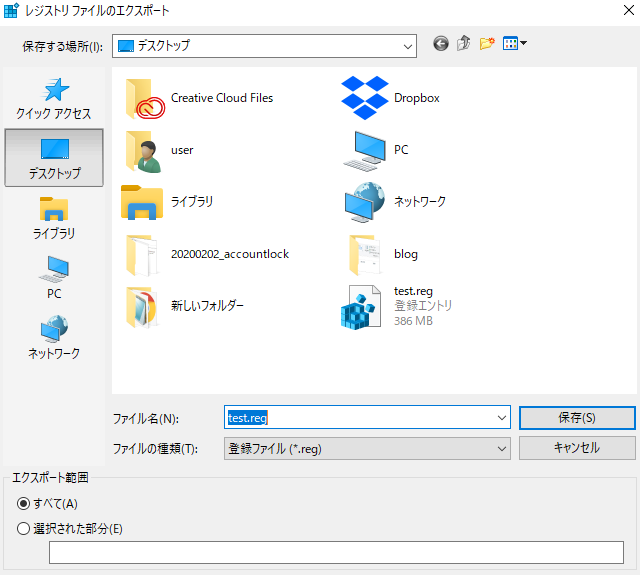
バックアップしたところ、ファイルサイズが386MBになりました。
バックアップファイルを使用したレジストリの戻し方
先程、エクスポートしたファイルをインポートします。
「ファイル」→ 「インポート」をクリックします。
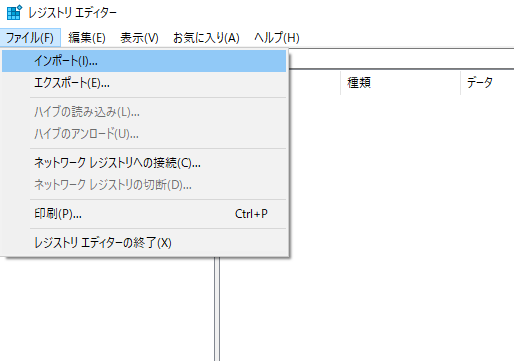
先程取得した、ファイルを指定し、OKをクリックします。
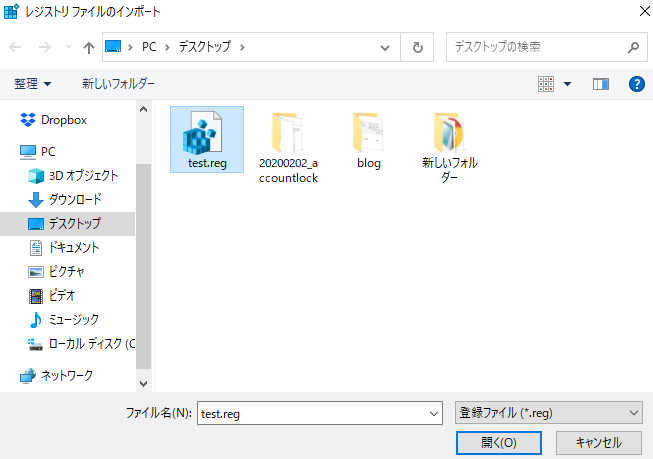
インポート処理が始まります。
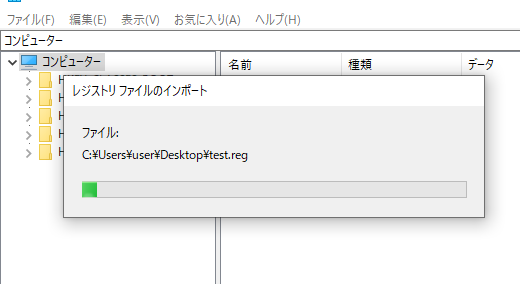
インポート(戻し)が終了です。

